El manejo de herramientas de presentación modernas puede mejorar significativamente la forma en que presentas tus ideas y proyectos. Google Slides es una opción popular porque no solo es fácil de usar, sino también versátil. Aquí aprenderás cómo puedes utilizar de manera efectiva la interfaz de usuario de Google Slides para crear presentaciones impresionantes.
Conclusiones clave
- Google Slides guarda tus cambios automáticamente en la nube.
- El programa ofrece herramientas de diseño y edición extensas.
- Los complementos preinstalados facilitan su uso.
- Se pueden ajustar las configuraciones de idioma.
Introducción a la interfaz de usuario
Cuando abres Google Slides, te encuentras con una interfaz clara y organizada. Lo primero que debes hacer es darle un título a la presentación. Para ello, haz clic en el cuadro de texto de la parte superior izquierda y ponle un nombre a tu presentación, por ejemplo, "Nuestra primera presentación". Más adelante podrás ajustar este nombre.
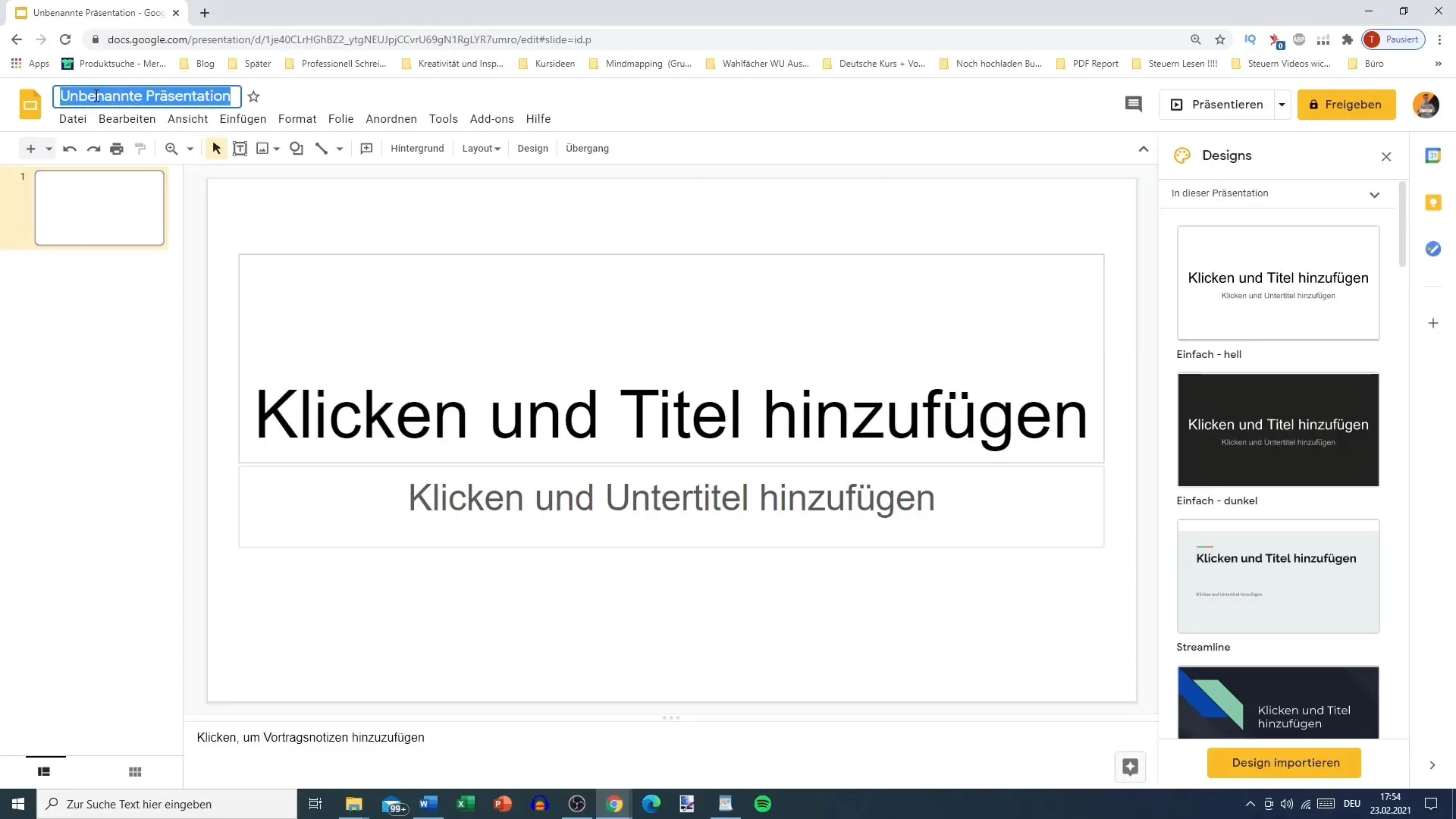
El asterisco junto al título indica que tu proyecto se guarda automáticamente cada vez que realizas cambios. Esta es una de las mayores ventajas de Google Slides: tu trabajo está seguro y no se perderá nada.
Herramientas y funciones
En el lado izquierdo se encuentra la barra de herramientas, donde encontrarás todas las herramientas importantes para diseñar tu presentación. Esto incluye opciones como "Deshacer" o "Imprimir". Además, la función de zoom te permite acercar o alejar la pantalla, lo cual es útil cuando trabajas en detalles.
También tienes la posibilidad de añadir cuadros de texto, imágenes, formas, líneas y fondos. Puedes personalizar el diseño y seleccionar diferentes plantillas de diseño para darle a tu proyecto una apariencia visual atractiva.
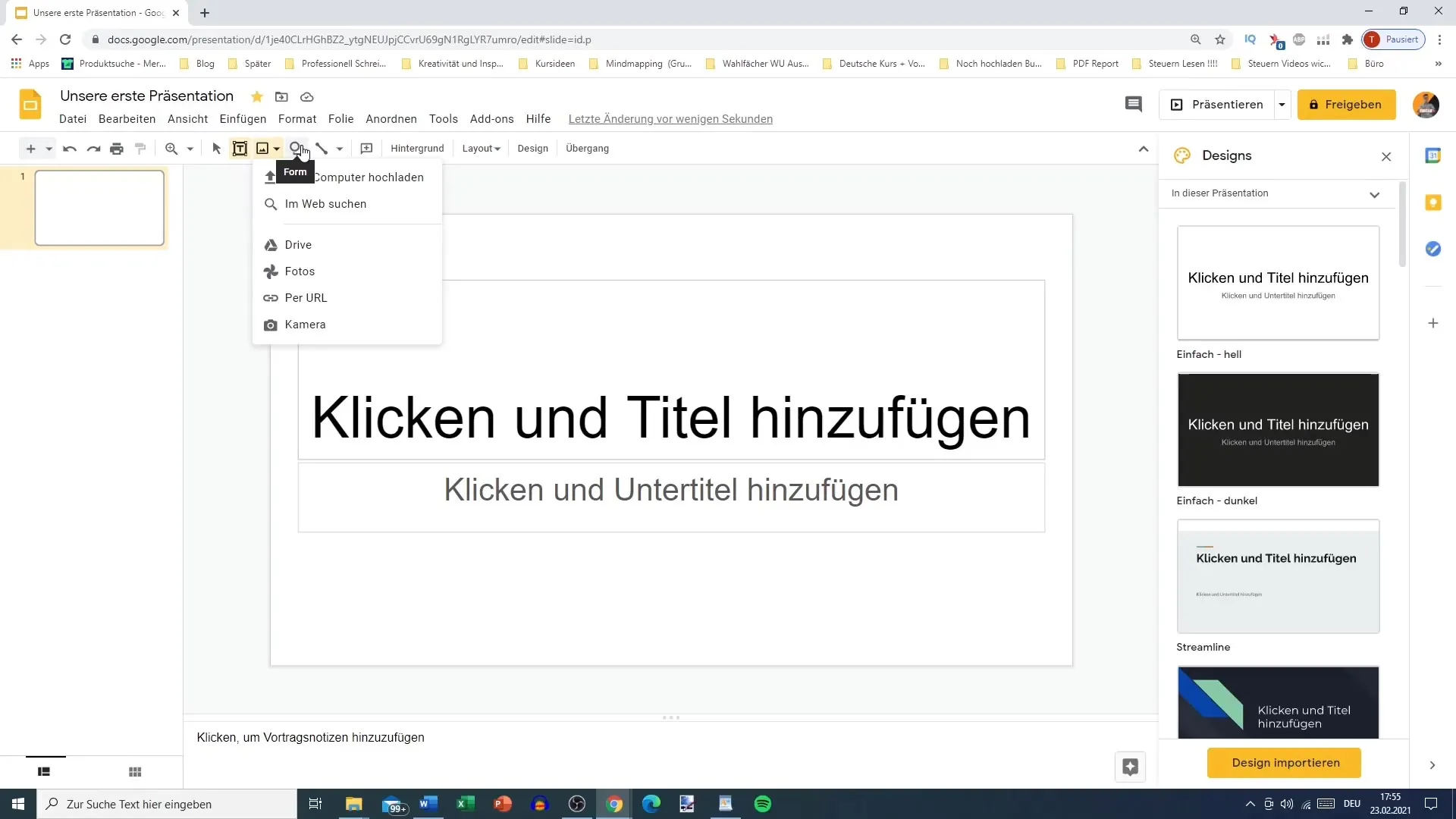
En el lado derecho encontrarás una selección de plantillas de diseño que puedes aplicar de inmediato. Puedes elegir entre un fondo claro u oscuro o incluso utilizar algunos diseños predefinidos.
Si ya tienes un diseño, simplemente puedes importarlo. Haz clic en la opción para cargar diseños desde tu carpeta de descargas.
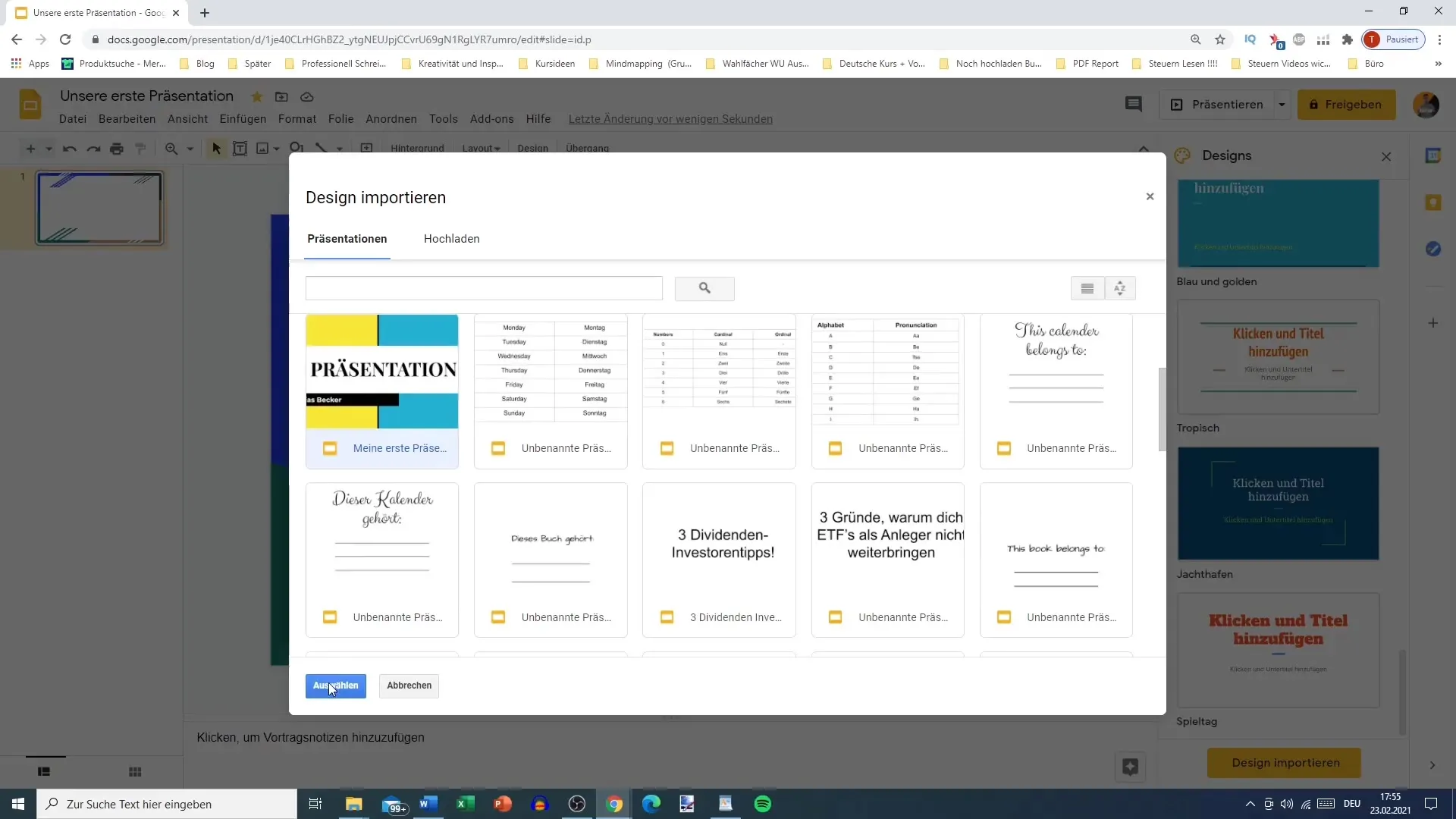
Comprender la barra de menú
En la barra de tareas superior hay distintos elementos de menú como "Archivo", "Editar" y "Ver". Estas categorías te permiten editar y formatear tu presentación de forma exhaustiva. La sección "Insertar" contiene opciones para todo el contenido que desees incluir en tu presentación.
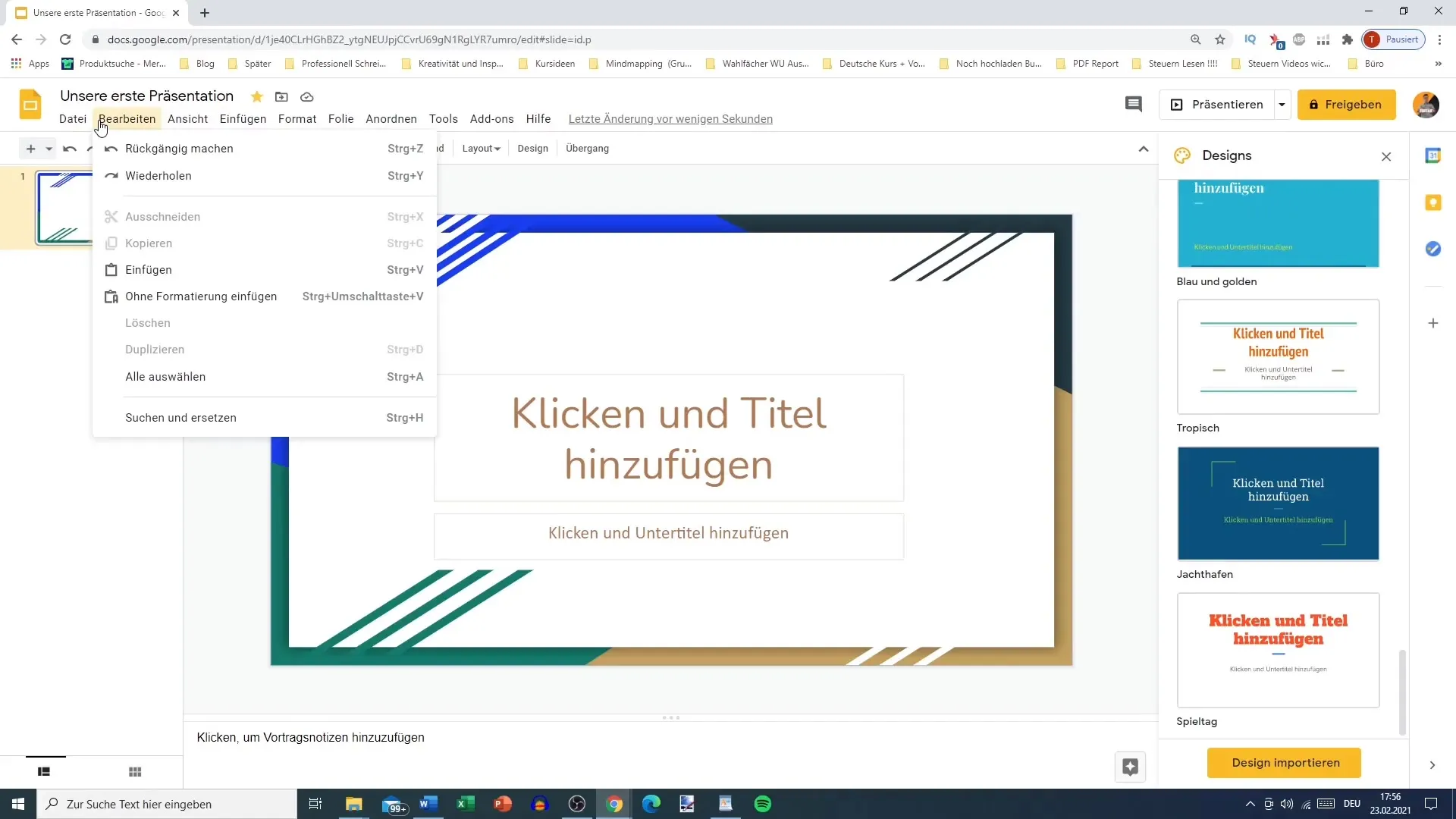
La función "Formato" te permite ajustar textos y objetos en tu presentación. También es posible organizar las diapositivas, lo cual es crucial para la lógica de tu presentación.
Utilización de complementos y notas
Otra función práctica de Google Slides son los complementos preinstalados. Por ejemplo, aquí encontrarás el calendario y las notas y tareas. Esto te permite tomar notas directamente en Google Slides y plasmar tus ideas.
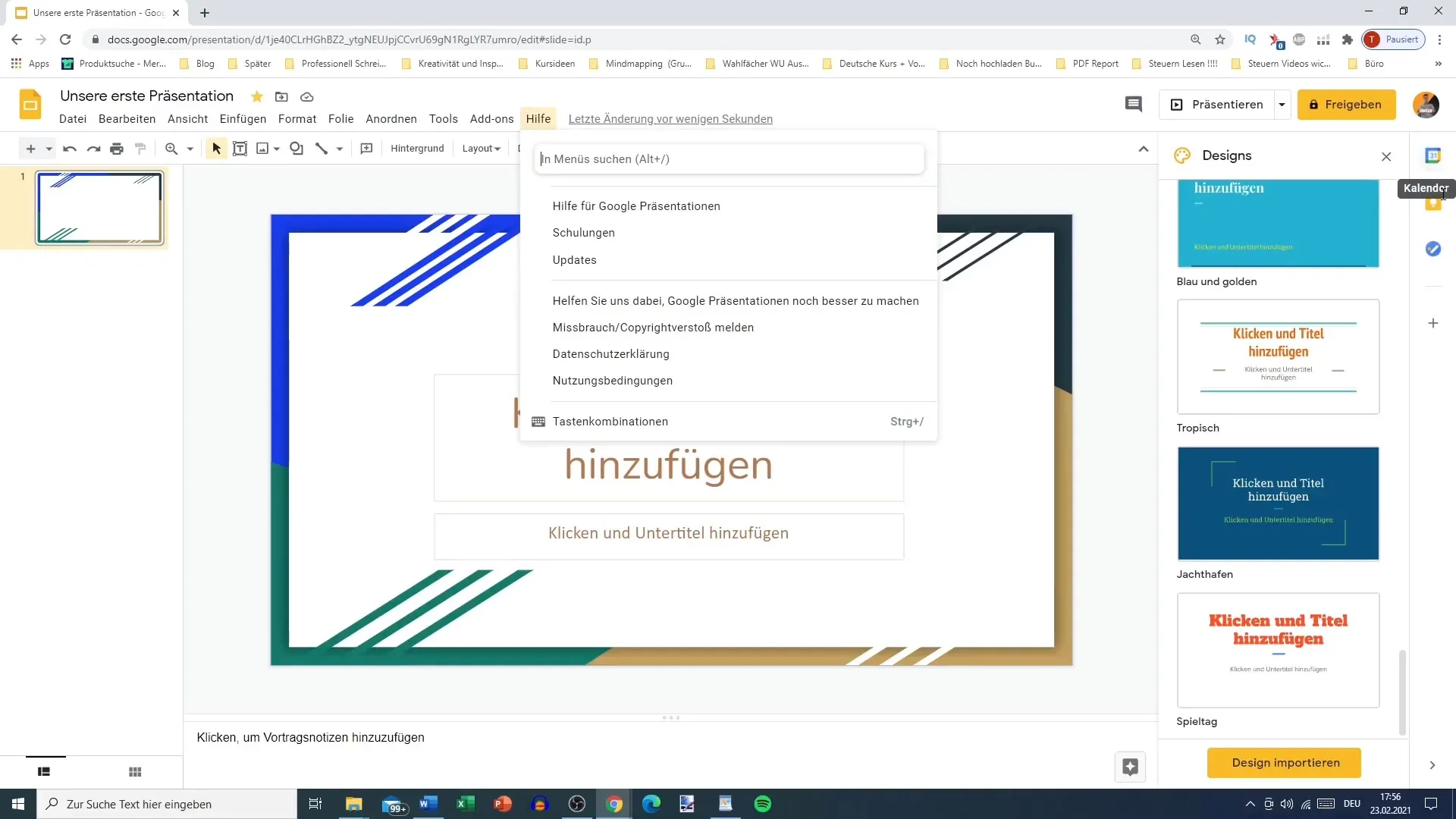
Cuando trabajas con las notas, puedes agregar comentarios simples a las diapositivas para mejorar la claridad. También puedes crear nuevas notas que se ajusten específicamente a tu presentación.
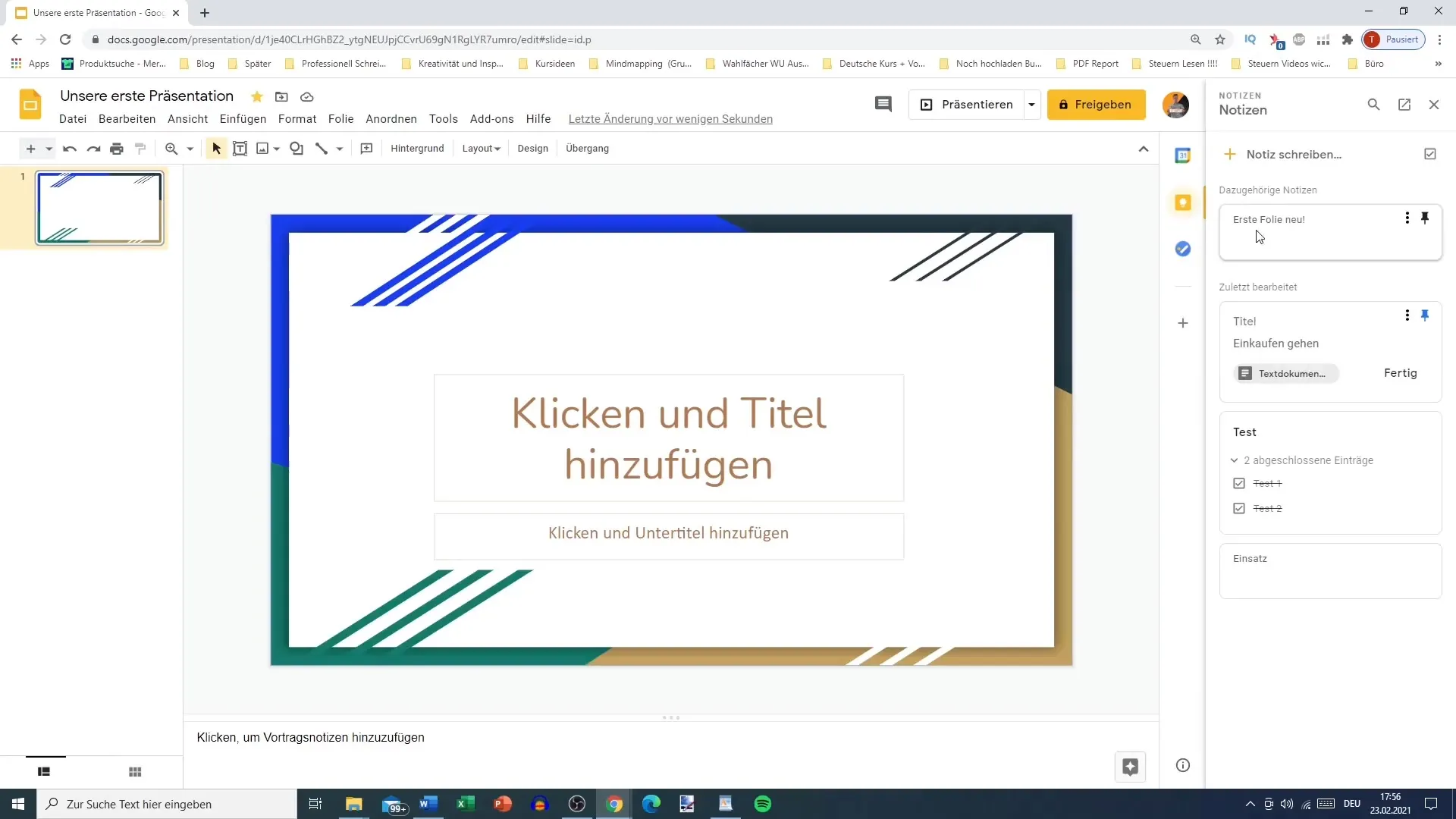
Idioma y configuración de página
Un aspecto importante es la configuración de idioma, que puedes ajustar en cualquier momento. Ve a "Archivo" y elige "Idioma". Asegúrate de que esté seleccionado el idioma español para garantizar una corrección automática y una entrada de texto precisa.
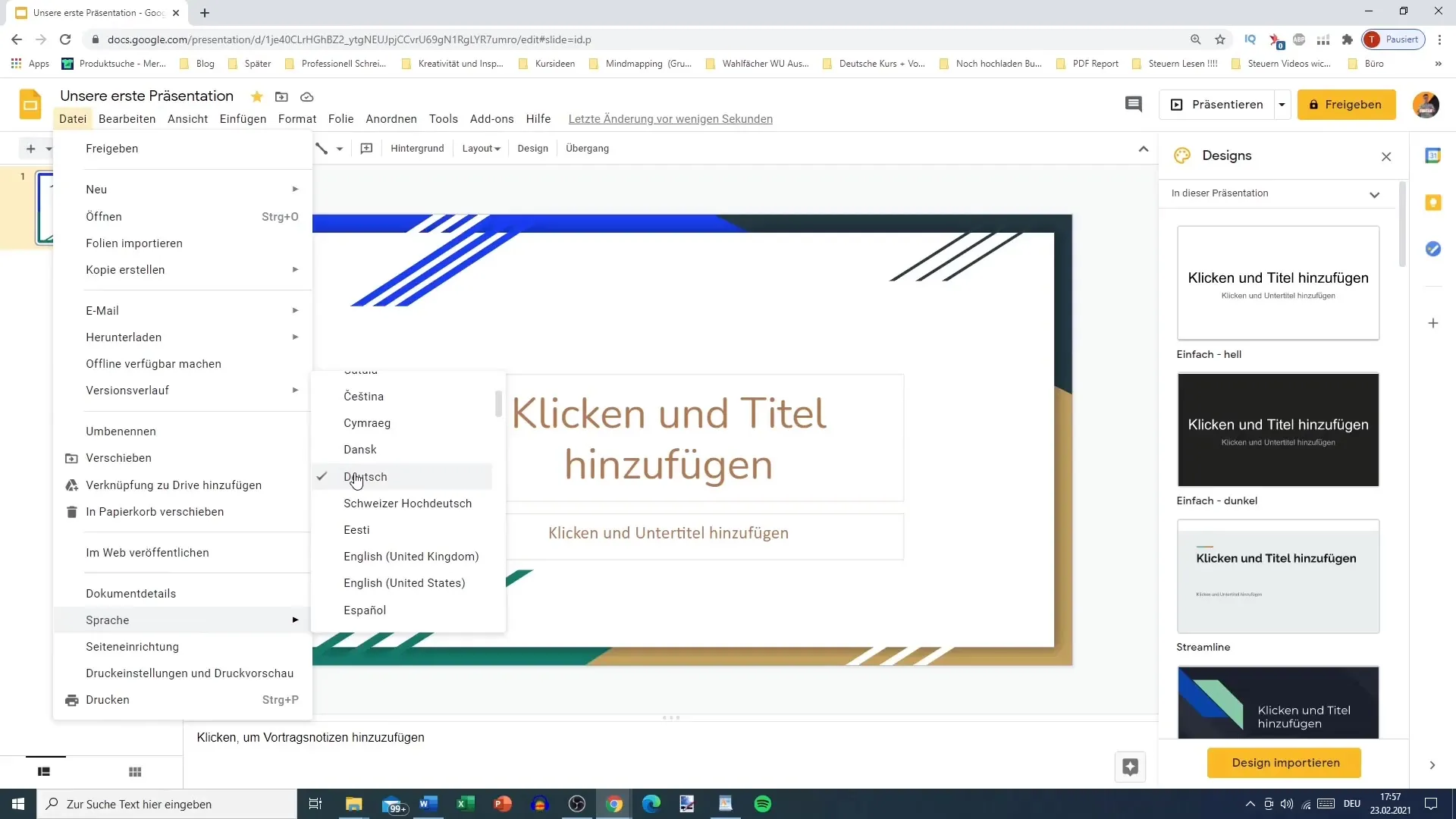
También la configuración de página es un punto crítico que abordaremos más adelante, ya que afecta a toda la estructura de tu presentación.
Resumen
En este tutorial, has aprendido los aspectos más importantes de la interfaz de usuario de Google Slides. Sabes cómo empezar una presentación, qué herramientas tienes a tu disposición y cómo diseñar tu presentación. La integración de notas y complementos mantiene tu flujo de trabajo eficiente y capaz de adaptarse a tus necesidades individuales.
Preguntas frecuentes
¿Cómo guardo mi presentación en Google Slides?La presentación se guarda automáticamente mientras realizas cambios.
¿Puedo importar diseños?Sí, puedes importar diseños desde tu carpeta de descargas.
¿Cómo cambio el idioma en Google Slides?Ve a "Archivo", luego "Idioma" y elige el idioma deseado.
¿Hay complementos preinstalados en Google Slides?Sí, incluyendo el calendario y tareas, entre otros.
¿Cómo puedo agregar notas a mis diapositivas?Puedes agregar notas fácilmente a través de la función de complementos en la interfaz.


